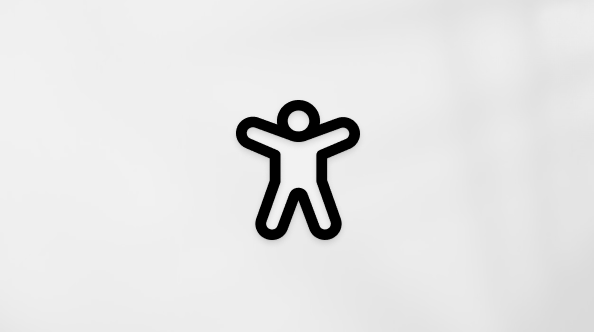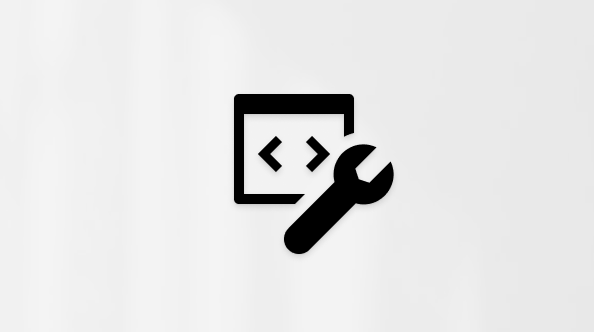Πριν από την ανακύκλωση, την πώληση ή τη δωρεά του υπολογιστή Xbox ή Windows σας
Applies To
Microsoft account Windows 11 Windows 10 Πίνακας εργαλείων για λογαριασμούς MicrosoftΑν σκοπεύετε να ανακυκλώσετε, να πουλήσετε ή να χαρήσετε τη συσκευή Windows ή τον κονσόλα Xbox One σας, βεβαιωθείτε ότι έχετε καταργήσει όλες τις προσωπικές πληροφορίες από αυτήν.
Επαναφορά συσκευής Windows
-
Δημιουργήστε αντίγραφα ασφαλείας των πληροφοριών που θέλετε να αποθηκεύσετε χρησιμοποιώντας Πρόγραμμα αντιγράφων ασφαλείας των Windows.
-
Αφού δημιουργήσετε αντίγραφα ασφαλείας για τις πληροφορίες που χρειάζεστε, ανοίξτε τις ρυθμίσεις αποκατάστασης:
-
Στην εφαρμογή Ρυθμίσεις στη συσκευή Windows, επιλέξτε Σύστημα > Αποκατάσταση ή χρησιμοποιήστε την ακόλουθη συντόμευση:Άνοιγμα ρυθμίσεων αποκατάστασης
Σημείωση: Στο Windows 10, μπορείτε να αποκτήσετε πρόσβαση σε αυτό από την Ενημέρωση & Αποκατάσταση > ασφάλειας. Στην περιοχή: Επαναφορά αυτού του υπολογιστή, επιλέξτε: Έναρξη και, στη συνέχεια, ακολουθήστε τις οδηγίες που εμφανίζονται στην οθόνη.
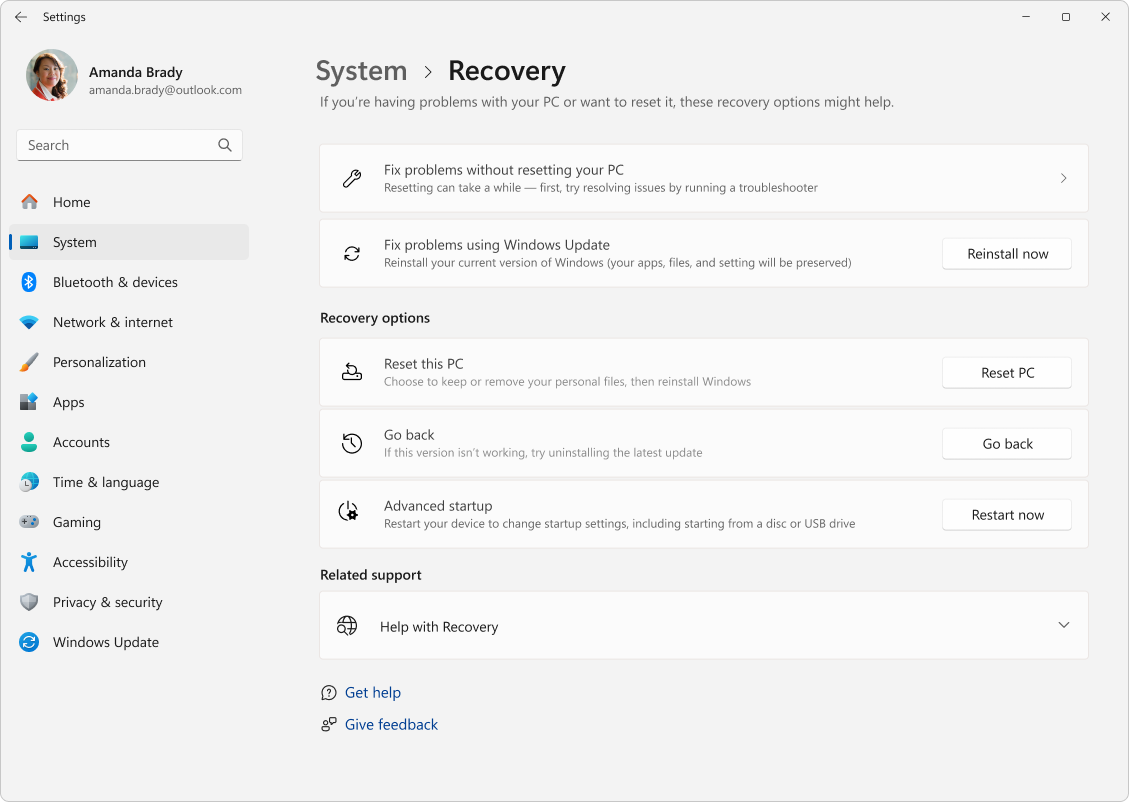
-
Επιλέξτε Επαναφορά υπολογιστή.
-
Επιλέξτε από τις επιλογές ή/και τις ρυθμίσεις στον πίνακα επιλογών επαναφοράς.
-
Επαναφορά xbox
Κατάργηση μιας συσκευής από τον λογαριασμό σας Microsoft
Αφού δημιουργήσετε αντίγραφα ασφαλείας και επαναφέρετε τη συσκευή σας, θα πρέπει να την καταργήσετε από τον λογαριασμό σας Microsoft. Ορίστε πώς:
-
Μεταβείτε στην τοποθεσία https://account.microsoft.com/devices, πραγματοποιήστε είσοδο και βρείτε τη συσκευή που θέλετε να καταργήσετε.
-
Επιλέξτε Εμφάνιση λεπτομερειών για να δείτε πληροφορίες για τη συγκεκριμένη συσκευή.
-
Κάτω από το όνομα της συσκευής, επιλέξτε Περισσότερες ενέργειες > Κατάργηση.
-
Ελέγξτε τις λεπτομέρειες της συσκευής σας, επιλέξτε το πλαίσιο ελέγχου Είμαι έτοιμος να καταργήσω αυτήν τη συσκευή και κατόπιν Κατάργηση.
Στη συνέχεια, μπορείτε να καταργήσετε τη σύνδεση της συσκευής από τον λογαριασμό Microsoft, ώστε να μην επηρεάζει το όριο συσκευών του Microsoft Store:
-
Πραγματοποιήστε είσοδο με τον λογαριασμό Microsoft στην τοποθεσία https://account.microsoft.com/devices.
-
Βρείτε τη συσκευή που θέλετε να καταργήσετε και επιλέξτε Κατάργηση σύνδεσης.
-
Ελέγξτε τις λεπτομέρειες της συσκευής σας και επιλέξτε Κατάργηση σύνδεσης.
Σχετικά θέματα
-
Αν λάβατε μια συσκευή που δεν έχει υποβληθεί σε επαναφορά, μπορείτε να κάνετε μια καθαρή εγκατάσταση.
-
Αν έχετε χάσει το κλειδί Bitlocker, μεταβείτε στο θέμα Εύρεση του κλειδιού αποκατάστασης BitLocker.
-
Για να μάθετε πώς θα μετονομάσετε μια συσκευή, μεταβείτε στο θέμα Διαχείριση των συσκευών σας για το Microsoft Store.
-
Αν η συσκευή σας έχει χαθεί ή κλαπεί, μπορείτε να την εντοπίσετε και να την κλειδώσετε απομακρυσμένα. Μεταβείτε στο θέμα Εύρεση και κλείδωμα χαμένης συσκευής Windows. Για μια κλεμμένη κονσόλα Xbox, μεταβείτε στο θέμα Μάθετε τι πρέπει να κάνετε, αν κλαπεί η κονσόλα Xbox.
-
Αν ανησυχείτε για την ασφάλεια του λογαριασμού σας Microsoft, μεταβείτε στο θέμα Πώς θα βοηθήσετε να παραμένει ασφαλής και προστατευμένος ο λογαριασμός Microsoft.
-
Για να προβάλετε και να διαχειριστείτε όλες τις συσκευές που έχουν καταχωρηθεί στο λογαριασμό σας Microsoft, μεταβείτε στο θέμα Διαχείριση συσκευών που χρησιμοποιούνται με τον λογαριασμό Microsoft.
-
Για περισσότερες πληροφορίες σχετικά με τις μεθόδους αποκατάστασης του υπολογιστή Windows, ανατρέξτε στο θέμα Επιλογές αποκατάστασης στα Windows.
Χρειάζεστε περισσότερη βοήθεια;
Επικοινωνία με την υποστήριξη
Για τεχνική υποστήριξη, μεταβείτε στην Επικοινωνία με την Υποστήριξη της Microsoft, εισαγάγετε το πρόβλημά σας και επιλέξτε Λήψη βοήθειας. Εάν εξακολουθείτε να χρειάζεστε βοήθεια, επιλέξτε Επικοινωνία με την υποστήριξη για να μεταβείτε στην καλύτερη επιλογή υποστήριξης.